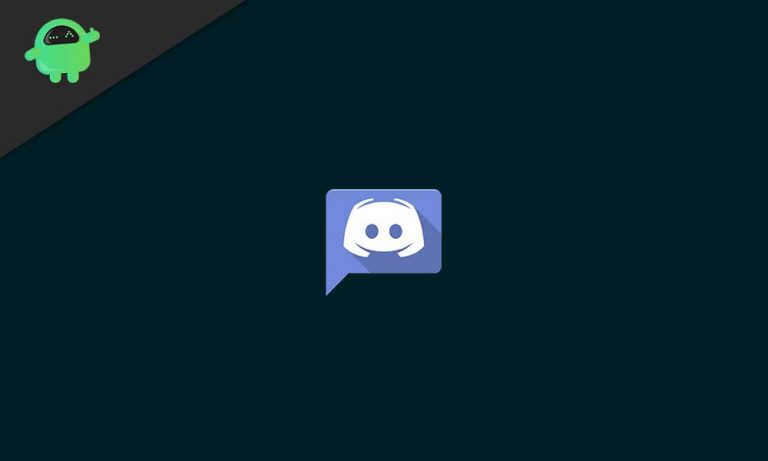Получение ошибки AppleGFXHDADriver, что делать
Когда ваш Mac перезагружается без причины, это может вызывать тревогу, потому что это означает, что где-то что-то не так. Но что еще страшнее, так это когда ваш Mac продолжает перезагружаться и, кажется, застрял в цикле. Это называется паникой ядра.
Когда происходит паника ядра, это означает, что операционная система столкнулась с критической ошибкой, которую не может устранить самостоятельно, отсюда и цикл перезагрузки. Если проблема не будет устранена, система будет продолжать перезагружаться, и вы не сможете ничего сделать со своим Mac.
Одной из не очень распространенных ошибок, связанных с паникой ядра, является ошибка AppleGFXHDADriver. По словам некоторых пользователей, они столкнулись с ошибкой после обновления до macOS Catalina, и из-за этого их устройства застряли в цикле перезагрузки. У некоторых пользователей операционная система не может загружаться должным образом, поэтому она перезагружается автоматически. Однако некоторые пользователи смогли загрузить операционную систему и использовать свой Mac в течение нескольких минут, прежде чем снова перезапустить его. Есть также пользователи, которые столкнулись с ошибкой после пробуждения своего Mac, но не вошли в цикл загрузки.
Когда Catalina перезагружается с ошибкой AppleGFXHDADriver, это означает, что ошибка как-то связана с AppleGFXHDADriver. В этом руководстве мы обсудим, что такое файл AppleGFXHDADriver, как он влияет на операционную систему и как исправить связанную с ним ошибку.
Что такое ошибка AppleGFXHDADriver?

Ошибка AppleGFXHDADriver связана с аудиодрайвером на компьютерах Mac. Как и в случае с другими операционными системами, для работы компонентов Mac требуются драйверы. Любые несоответствия или проблемы с программным драйвером могут привести к ошибкам и другим проблемам с производительностью.
AppleGFXHDADriver — это важный системный файл, необходимый для правильного функционирования macOS. Драйверы в macOS называются файлами kext (расширение ядра) и считаются основной частью ОС. Они предоставляют дополнительный код для загрузки при запуске компьютера. AppleGFXHDA.kext — это файл kext, связанный с AppleGFXHDADriver.
Распространенная причина ошибки AppleGFXHDADriver
Наиболее распространенной причиной ошибки AppleGFXHDADriver является повреждение или удаление файла kext, связанного с этим драйвером, то есть AppleGFXHDA.kext. Это может произойти при внезапных изменениях в операционной системе, например при обновлении до macOS Catalina. По какой-то причине обновление, похоже, сломало или повредило файл AppleGFXHDA.kext, что привело к этой ошибке.
Если вы не обновились до Catalina, когда столкнулись с этой ошибкой, вам нужно просмотреть последние изменения, внесенные на вашем компьютере. Вы установили новое программное обеспечение? Вы удалили приложение? Вы удалили некоторые файлы?
Вредоносное ПО также является возможной причиной ошибки AppleGFXHDADriver, поскольку известно, что оно повреждает системные файлы во время заражения.
Как исправить ошибку AppleGFXHDADriver
Чтобы исправить панику ядра, нужно сесть и посвятить некоторое время, так как это критическая ошибка. Вы должны быть осторожны при внедрении решений, потому что один неверный шаг может привести к безвыходной ситуации.
Если вы все еще можете открыть свой Mac, сделайте резервную копию важных файлов на случай, если все пойдет насмарку. Если нет, загрузитесь в безопасном режиме и создайте резервную копию оттуда. Чтобы загрузить Mac в безопасном режиме, нажмите и удерживайте клавишу Shift во время перезагрузки. Вы можете перестать нажимать клавишу Shift, когда увидите логотип Apple и появится индикатор выполнения.
Пока вы находитесь в безопасном режиме, вы также можете очистить свою систему с помощью программного обеспечения для очистки Mac, чтобы увеличить свои шансы на устранение этой ошибки. Это также не позволит ненужным файлам мешать процессу устранения неполадок. Вот некоторые из исправлений, которые вы можете попробовать исправить ошибку AppleGFXHDADriver:
Исправление № 1: удаление недавно добавленного программного обеспечения.
Если вы установили новое приложение или новое программное обеспечение до того, как возникла ошибка AppleGFXHDADriver, вам следует сначала удалить его, чтобы узнать, не является ли он виновником. Просто перетащите приложение в корзину, а затем очистите ее, чтобы полностью удалить приложение с вашего Mac. После удаления приложения перезагрузитесь в обычном режиме и посмотрите, исправлена ли ошибка. Если нет, перейдите к следующему решению.
Исправление № 2. Установите все обновления.
Одной из причин ошибки AppleGFXHDADriver являются несовместимые или устаревшие драйверы. Установка всех доступных обновлений системы и приложений для macOS должна обновлять ваше программное обеспечение и, надеюсь, решить проблему.
Чтобы обновить Mac вручную, выполните следующие действия:
- Нажмите на меню Apple, затем выберите «Системные настройки».
- Нажмите «Обновление программного обеспечения». Это проверит и загрузит необходимые обновления для вашего Mac.
- Кроме того, вы можете щелкнуть меню Apple > «Об этом Mac», затем выбрать «Обновление ПО».
- Если вы загружаете обновления через App Store, нажмите меню Apple > App Store, затем нажмите «Обновления».
Установите все доступные обновления для вашей macOS, чтобы ваша система и ваши приложения всегда были в курсе. После установки обновлений перезагрузите Mac и посмотрите, исчезла ли ошибка.
Исправление № 3. Удалите файл AppleGFXHDA.kext.
Если вы подозреваете, что файл AppleGFXHDA.kext поврежден, вы можете просто удалить его, чтобы устранить ошибку. Файлы Kext находятся в двух папках на вашем Mac:
- System/Library/Extensions — основной дом для kext-файлов
- /Library/Extensions — для сторонних kext-файлов.
Поскольку AppleGFXHDA является основным процессом Apple, файл kext находится здесь: /System/Library/Extensions/AppleGFXHDA.kext.
Чтобы удалить AppleGFXHDA.kext, вы можете использовать kextunload, выполнив следующие действия:
- Перейдите в Finder> Перейти> Утилиты, затем нажмите «Терминал».
- Введите следующую команду: sudo kextunload /System/Library/Extensions/AppleGFXHDA.kext
- Введите пароль администратора, затем нажмите Enter.
- Если приведенная выше команда не удалась, вы можете принудительно удалить файл kext, используя вместо этого эту команду: sudo rm -rf /System/Library/Extensions/AppleGFXHDA.kext
- Введите пароль администратора, затем нажмите Enter.
- Перезагрузите компьютер.
Чтобы переустановить файл AppleGFXHDA.kext, вы можете использовать такой инструмент, как KextBeast, и установить нужный вам файл kext. После выполнения этих шагов проверьте, исправлена ли ошибка AppleGFXHDADriver.
Резюме
Ошибка AppleGFXHDADriver может быть пугающей, если вы понятия не имеете, что ее вызвало, а тем более не знаете, как ее исправить. Когда вы сталкиваетесь с такой ошибкой паники ядра, не паникуйте и внимательно прочитайте сообщение об ошибке. Сообщение об ошибке обычно дает вам представление о том, в каком компоненте или файле возникла ошибка, и вы можете просто провести собственное исследование оттуда. Для ошибки AppleGFXHDADriver просто следуйте приведенным выше решениям, и ваш Mac вернется к нормальному рабочему состоянию в кратчайшие сроки.